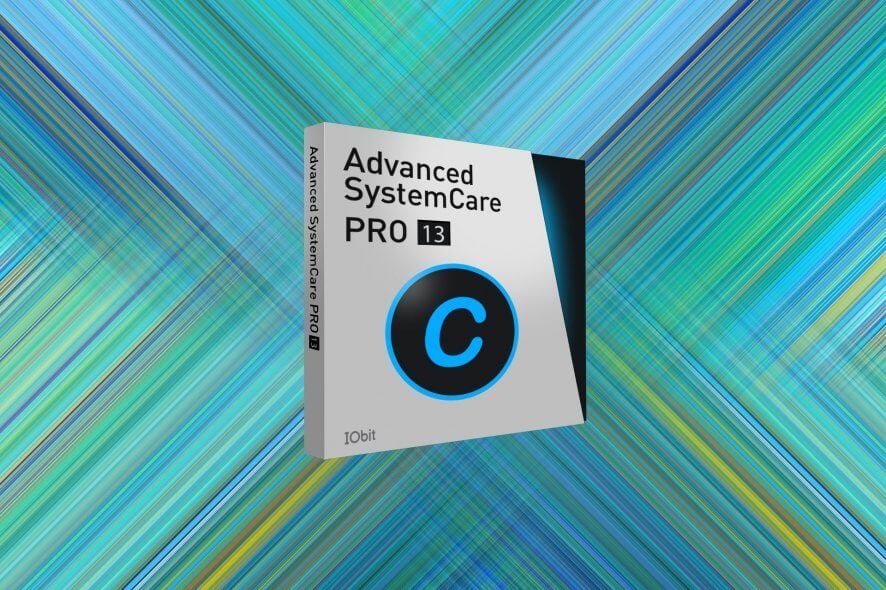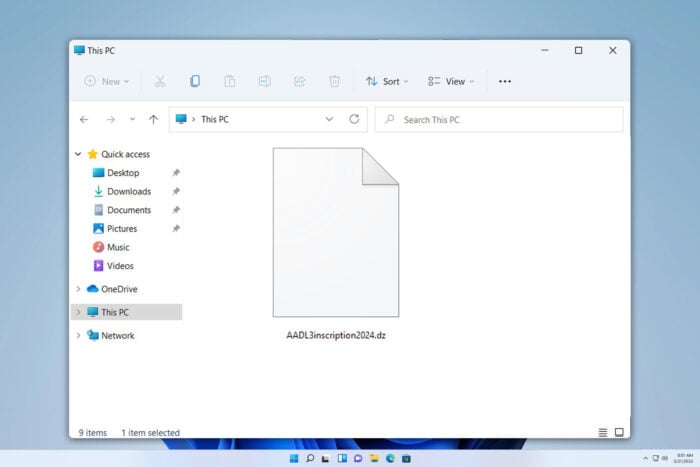Twitter non si apre: Come risolvere definitivamente
 Dal momento che Twitter, Inc. ha interrotto il supporto per la versione UWP dell’app Windows 10 e l’ha sostituita con un modello globale simile (Progressive Web App), sono emersi alcuni problemi. Fondamentalmente, per molti utenti, Twitter non si apre.
Dal momento che Twitter, Inc. ha interrotto il supporto per la versione UWP dell’app Windows 10 e l’ha sostituita con un modello globale simile (Progressive Web App), sono emersi alcuni problemi. Fondamentalmente, per molti utenti, Twitter non si apre.
Stiamo parlando ancora di un numero ridotto di utenti colpiti, poiché l’app Twitter è il wrapper per la versione web e di solito funziona correttamente. Tuttavia, altri non riescono ad aprire l’app Twitter e accedere al loro feed. Continua a leggere per scoprire tutto a riguardo!
Perché l’app Twitter non si apre su Windows?
Ecco alcune ragioni per cui l’app Twitter non funziona:
- Impostazioni dell’app errate: Una causa comune del problema è quando le impostazioni dell’app iniziano a confliggere con il sistema e, di conseguenza, l’app Twitter continua a bloccarsi.
- Cache dell’app danneggiata: In molti casi, gli utenti hanno scoperto che era una cache danneggiata a causare il problema.
- Problemi con la rete: Per alcuni utenti, un VPN configurato, un firewall o software di sicurezza simile hanno impedito a Twitter di funzionare su Windows.
Cosa posso fare se l’app Twitter non si avvia?
Prima di iniziare con le soluzioni complesse, ecco alcuni trucchi rapidi:
- Riavvia il computer.
- Disabilita il VPN e qualsiasi antivirus di terze parti installato sul PC.
- Assicurati che il firewall di Windows non stia bloccando l’app.
- Controlla la connessione di rete e verifica di avere un’alta velocità di Internet.
Se nessuno di questi funziona, passa alle soluzioni elencate di seguito.
1. Esegui lo strumento di risoluzione dei problemi dell’app
- Apri Impostazioni.
- Scegli Aggiornamento e sicurezza.
- Seleziona Risoluzione dei problemi dal pannello di sinistra.
- Scorri fino in fondo ed espandi lo strumento di risoluzione dei problemi delle App del Microsoft Store.
-
Clicca sul pulsante Esegui lo strumento di risoluzione dei problemi.
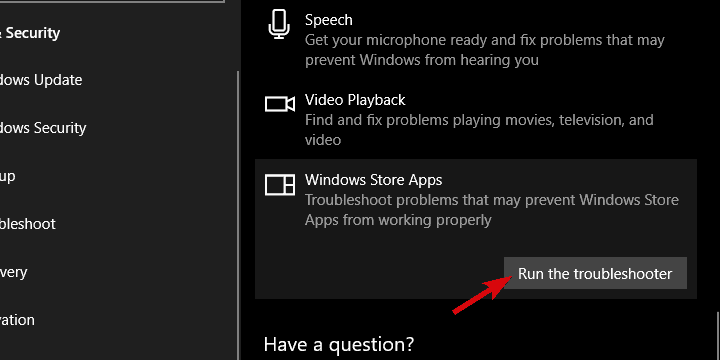
Come abbiamo detto, i passaggi per la risoluzione dei problemi sono piuttosto limitati riguardo alle app native di Windows. Esiste uno strumento di risoluzione dei problemi integrato dedicato alla gestione dei problemi nel Microsoft Store. E copre tutte le app scaricate dallo Store, sia pre-installate che di terze parti.
Durante l’esecuzione, questo strumento dovrebbe controllare eventuali errori e risolverli. E speriamo che risolva le cose quando Twitter non si apre.
2. Ripristina le impostazioni dell’app
- Fai clic con il tasto destro su Start e apri Impostazioni.
- Scegli App.
- Nella sezione App e funzionalità, cerca Twitter e fai clic per evidenziarlo.
-
Clicca su Opzioni avanzate.
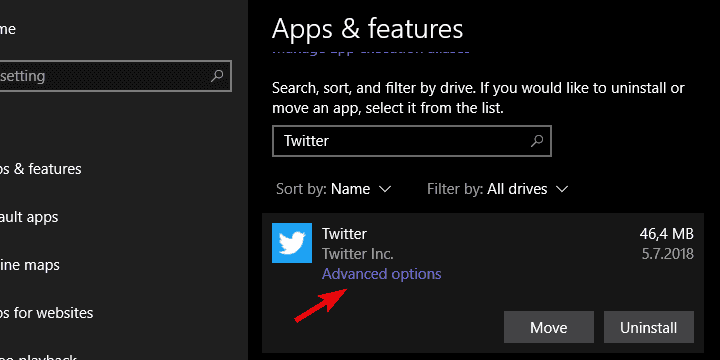
-
Clicca su Ripristina.
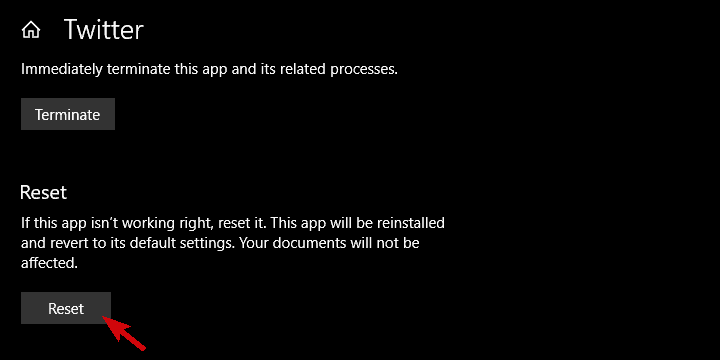
Innanzitutto, come qualsiasi altra app UWP, comprese quelle pre-installate, puoi ripristinare tutta la cache e le impostazioni memorizzate. Facendo così, c’è una buona possibilità che tu possa risolvere il bug. Se è il bug su cui stiamo lavorando, e questa è la ragione per cui Twitter per Windows 10 non si apre.
3. Reinstalla l’app Twitter
- Premi Windows + I per aprire Impostazioni.
- Scegli App.
- Cerca Twitter nel riquadro di destra ed espandilo.
-
Clicca su Disinstalla.
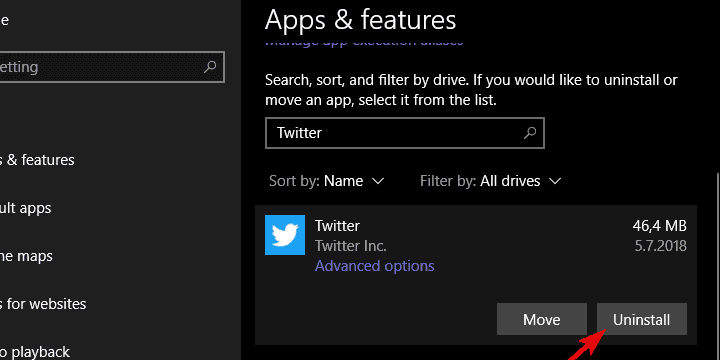
-
Naviga alla pagina del Microsoft Store per Twitter e ridiscarica l’app per Windows.
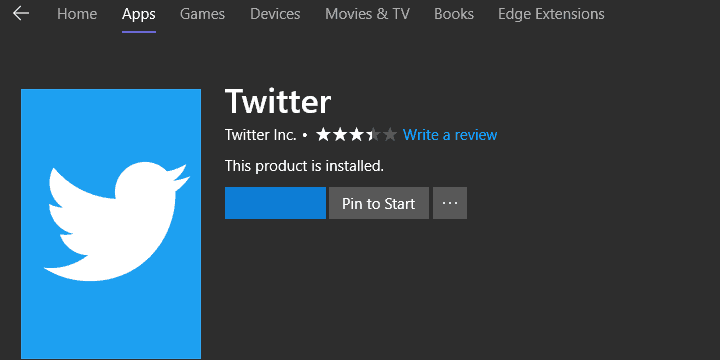
A volte, è difficile spiegare perché un’app dell’ecosistema Windows non funzioni come dovrebbe. Anche se Twitter per Windows 10 è solo un semplice PWA wrapper (sebbene con un leggero ridisegno visivo), non possiamo dire perché funzioni per alcuni e non possa essere accessibile per altri.
Dovrebbe essere solo una nuova finestra simile a un browser con il feed di Twitter (ciò che è PWA). Apparentemente, non è così. E il passo successivo ovvio per affrontare questo problema particolare è la reinstalazione. Leggi di più su questo argomento
- iTunesMobileDevice.dll è mancante dal computer [Risolto]
- SYNSOACC.DLL non può essere localizzato: come risolvere in Cubase
- Risolvi: Omen Gaming Hub Undervolting non funzionante
- 5 modi per risolvere il crash di nvoglv32.dll o errore di applicazione in Windows
- Come risolvere ERROR_OBJECT_NAME_EXISTS in Windows
4. Usa alternative a Twitter per il momento
In definitiva, raccomandiamo alternative all’app ufficiale se Twitter ancora non si apre e ti mancano altre azioni di risoluzione dei problemi. Alcuni potrebbero consigliare di ripristinare Microsoft Store nel PowerShell, ma sembra che causi problemi ancora più gravi. Quindi, stai lontano da questo.
Ci sono varie alternative (alcune migliori e alcune peggiori), e ti suggeriamo di provarle. Speriamo che tu non ti arrenda e continui con la versione di Twitter nel browser.
Alcune delle meglio valutate sono:
- Likeweet per Twitter
- Tweeten
- TwitDuck
Sono wrapper piuttosto che app UWP complete, ma questa è purtroppo la situazione del Microsoft Store, e la disponibilità di alternative competitive è quella che è. Speriamo che questa lettura sia stata utile e che tu abbia trovato la soluzione (o il workaround) per il tuo problema.
Se ricevi regolarmente troppe interazioni, la tua app potrebbe anche essere sopraffatta dal numero di richieste, quindi considera di rendere privato il tuo account Twitter fino a quando le cose non si calmeranno.
E se scarichi regolarmente app, scopri come velocizzare i download dal Microsoft Store.
Non dimenticare di condividere con noi come procede la risoluzione dei problemi o fornire informazioni utili aggiuntive. Puoi farlo nella sezione commenti qui sotto.